要在PowerPoint的流程圖的右側圓柱體上底填充圖片,可以按照以下步驟操作:
1、點擊“插入”選單,選擇“形狀”中的“流程圖”,然後在右側的圓柱體圖示上點擊,繪製一個較大的圓柱體形狀。
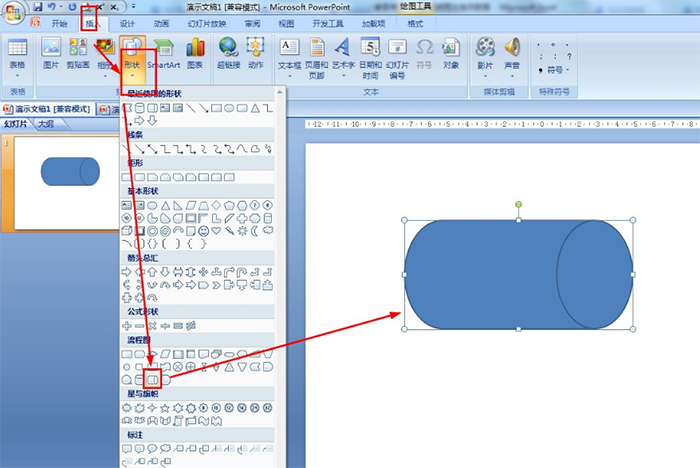
2、在“開始”選項卡中選擇“繪圖”,然後選擇“橢圓”,繪製一個與圓柱體上底相同大小的橢圓。
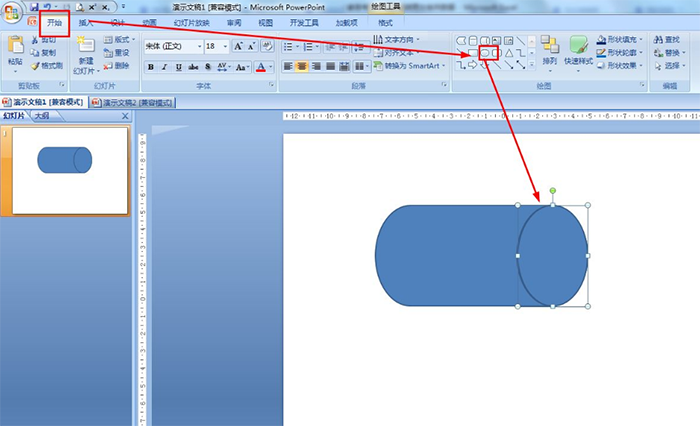
3、選取剛剛繪製的橢圓,在「開始」標籤中選擇「形狀填滿」。
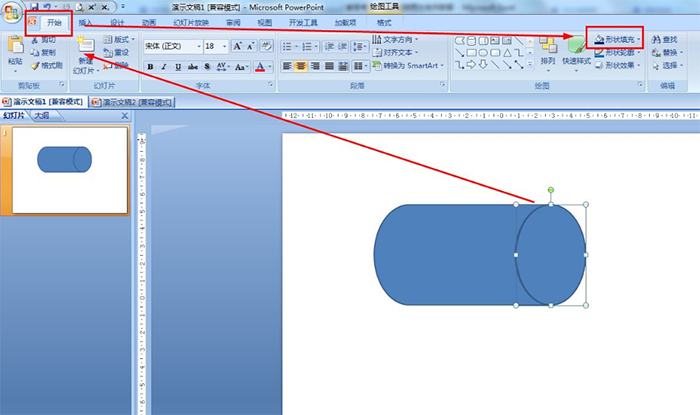
4、在彈出的選單中選擇“圖片”,瀏覽選擇電腦中的圖片,然後點擊“插入”將其添加到橢圓中。
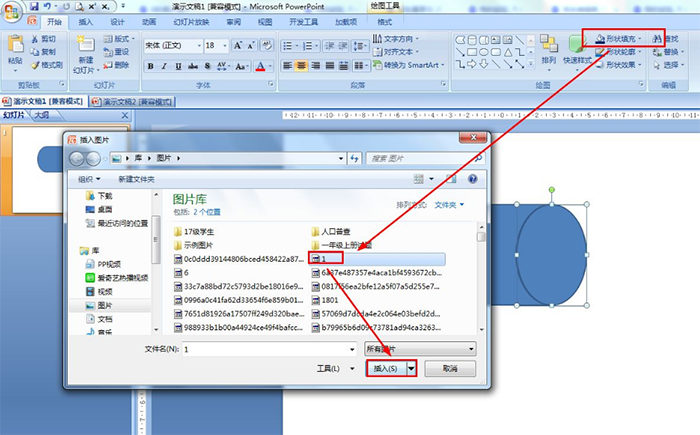
5、在“開始”選項卡中,點擊“選擇”中的“全選”,然後按Ctrl+G組合鍵,將所有形狀組合在一起。
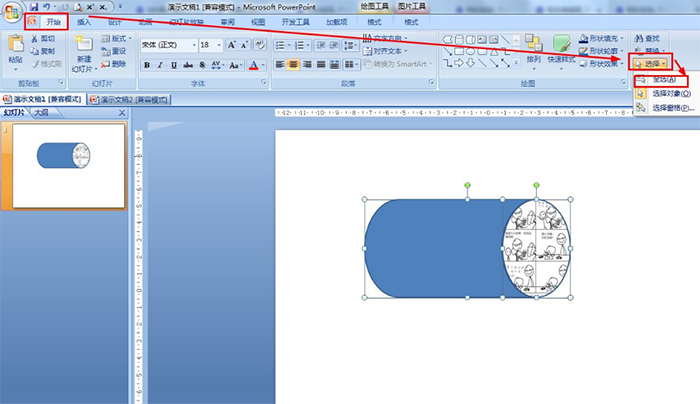
文章為用戶上傳,僅供非商業瀏覽。發布者:Lomu,轉轉請註明出處: https://www.daogebangong.com/zh-Hant/articles/detail/ru-he-zai-PPT-liu-cheng-tu-zhong-wei-you-ce-yuan-zhu-ti-shang-di-tian-jia-tu-pian-tian-chong.html

 支付宝扫一扫
支付宝扫一扫 
评论列表(196条)
测试